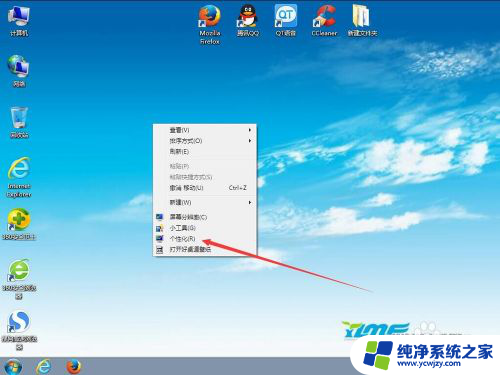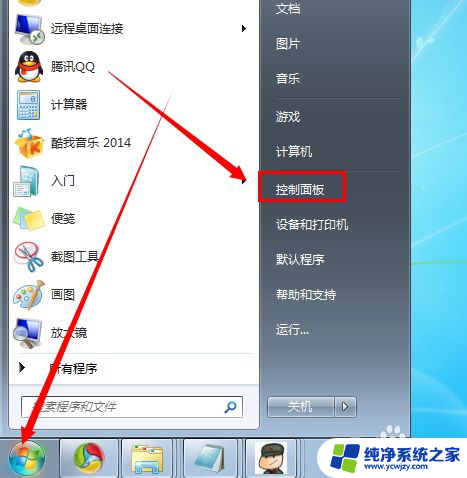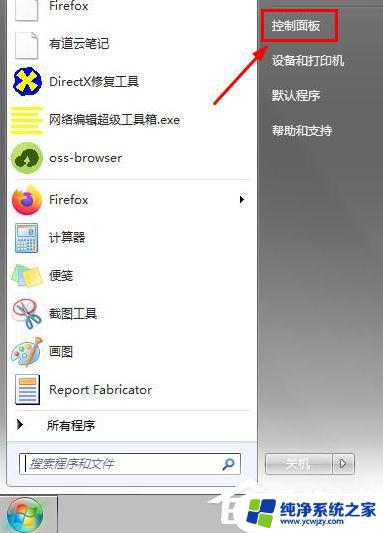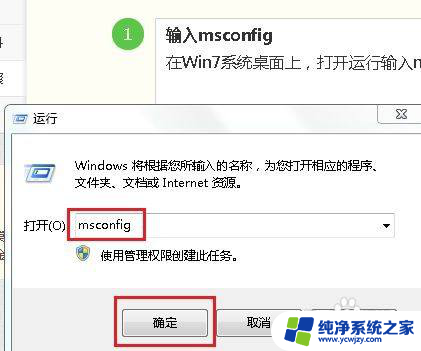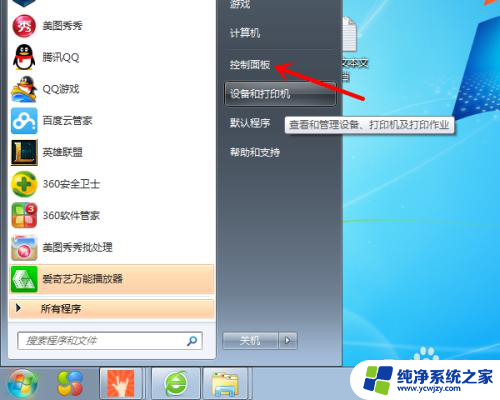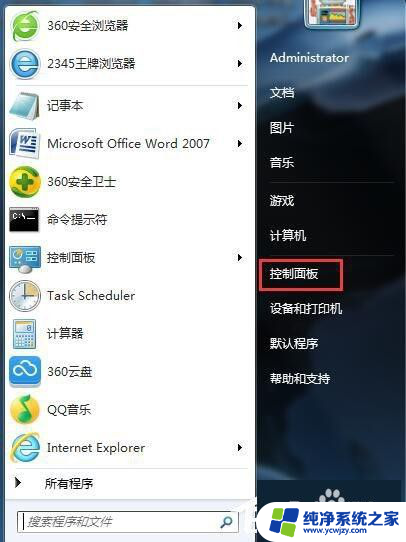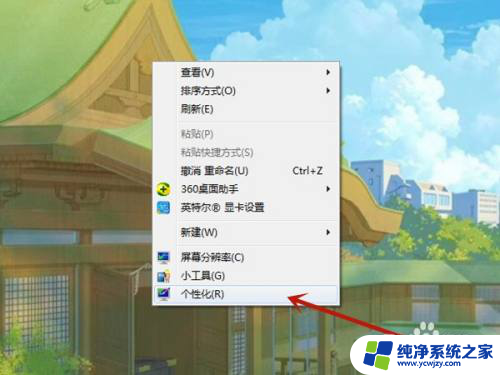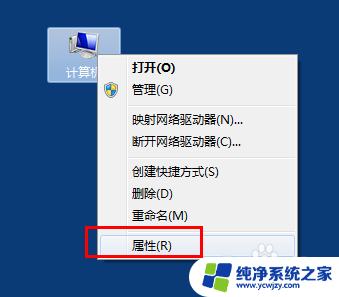win7如何关闭熄屏 如何设置WIN7不自动休眠和关闭屏幕
win7如何关闭熄屏,在现代社会电脑已经成为人们工作和生活中不可或缺的工具,有时候我们在使用电脑时,可能会遇到一些问题,比如屏幕熄屏或自动休眠的情况。针对这些问题,我们可以通过一些简单的设置来解决。在WIN7系统中,关闭熄屏和设置不自动休眠是非常简单的操作,只需要按照相应的步骤进行设置即可。接下来我们将详细介绍如何在WIN7系统中关闭屏幕熄屏和不自动休眠的方法。
步骤如下:
1.第一步,首先我们在电脑桌面上的空白处右键单击一下,然后在弹出的框中选择个性化,点击进入个性化的设置。
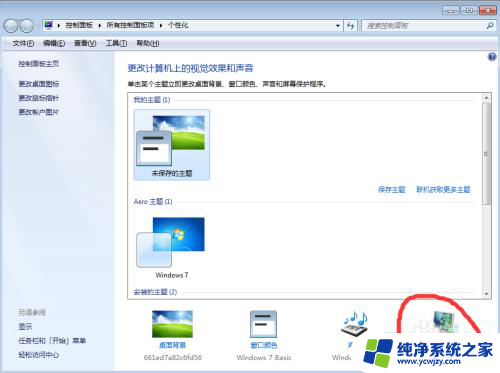
2.第二步,进入个性化设置之后。我们选择里面的屏幕保护程序设置,然后在屏幕保护程序设置的页面中,我们再选择更改电源设置。
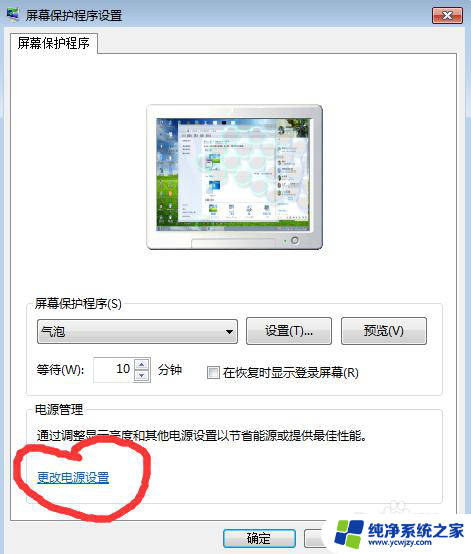
3.第三步,然后我们选择平衡。点击后面的更改计划设置,将 关闭显示器 和 使计算机进入睡眠状态 都设置为从不,设置完成后,点击“保存修改”。
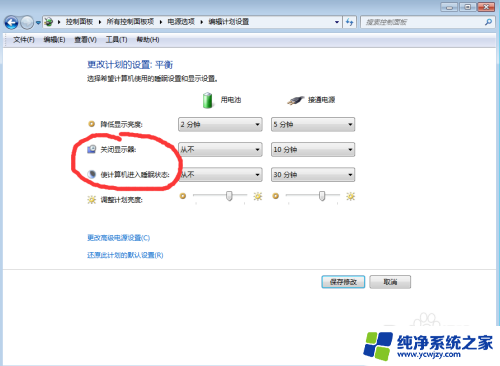
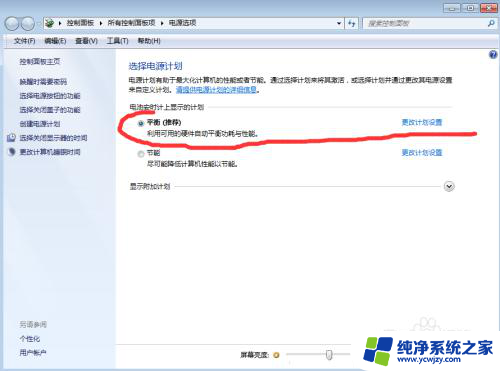
4.第四步,还有一种方法是,首先我们点击电脑屏幕左下角的开始,打开“控制面板”。
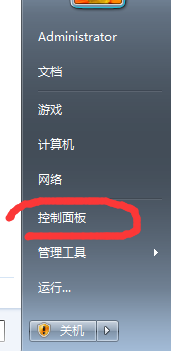
5.第五步,接下来我们打开电源选项,然后点击“选择关闭显示器的时间”,接下来跟第一种方法是一样的。。
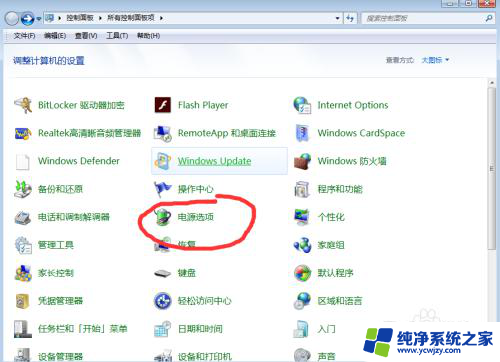
6.第六步,以上就是WIN7让电脑不自动休眠和关闭屏幕的设置方法。希望这篇经验会对大家有所帮助,如果你认为对你有帮助的话,请记得点个赞。
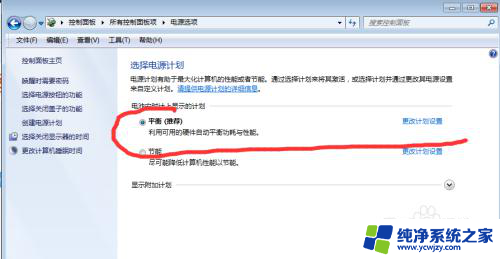
以上就是关闭win7电脑屏幕的方法,如有不清楚的地方可以参考以上步骤进行操作,希望本文对大家有所帮助。